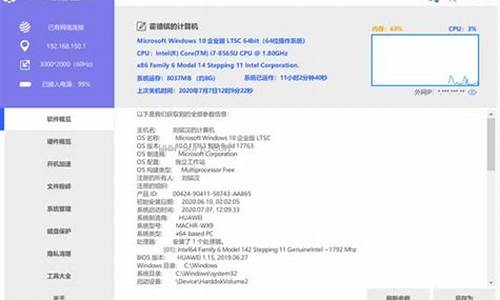电脑系统win10降win7-电脑win10降级win7
1.Win10如何降级到Win7,Windows10怎么降级到Win7
2.超过1个月win10怎么降回win7
3.为什么我的电脑win10系统会经常退回win7系统,以及怎么调回win10 ?
Win10如何降级到Win7,Windows10怎么降级到Win7

win10降级到win7步骤如下:
一、win10直接重装win7系统。
准备工具:
1、win7系统安装包
2、u启动U盘启动盘
具体步骤:
1、将准备好的u启动u盘启动盘插在电脑usb接口上,然后重启电脑,在出现开机画面时通过u盘启动快捷键进入到u启动主菜单界面,选择02U启动Win8PE标准版(新机器)选项:
2、进入pe系统u启动pe装机工具会自动开启并识别u盘中所准备的原版win7系统镜像,建议参考下图的内容选择系统版本以及磁盘安装分区,操作完成后点击确定:
3、此时弹出的确认提示窗口中,勾选复选框“完成后重启”,接着点击确定,如图:
4、此过程大约需要数分钟的时间,在此切勿操作其他相关u盘操作,操作结束后在弹出的窗口中点击“是”重启计算机即可:
5、最后电脑会继续执行剩余原版win7系统安装步骤,敬请耐心等待:
6、安装完成之后需要进行系统相关设置,设置完成便能进入win7系统:
二、使用win10恢复项,直接降级。
1、鼠标点击开机图标,依次打开“设置→更新和安全”然后点击“恢复→开始”如图所示:
2、在所有的提问窗口中,点击“下一步”,如图所示:
3、然后在下面窗口中,选择“回退到Windows7”,如图所示:
4、回车后即可看到正在恢复到win7系统界面,如图所示:
超过1个月win10怎么降回win7
只要没有手动清理过老系统的备份文件都是可以按照以下步骤恢复的:
1、首先,单击桌面左下角的开始菜单,点击设置;
2、打开设置后,往下滚动找到更新和安全的选项;
3、在更新和安全属性窗口点击左边的恢复,然后在恢复选项里找到回退到Windows7,在升级WIN10的一个月内支持系统回退;
4、在执行系统回退之前会做一些简单的配置,几秒钟时间,然后弹出一个表单让选择为什么要回退到老版本WIN7系统;
5、这里说明一下,因为回退到WIN7系统后只能使用本地用户登录,所以最好先回忆一下以前的用户密码,或者现在建立一个本地用户;
6、如果决定要退回WIN7系统的话,那么请再次点击回退到Windows7系统执行系统回滚恢复。
为什么我的电脑win10系统会经常退回win7系统,以及怎么调回win10 ?
升级至Win10正式版之后,会在系统盘的根目录自动生成一个“Windows.old”文件夹,这个文件夹中包含了系统降级的必要文件,也就是说降级操作必须有此文件夹存在,一旦删除,将无法使用该方法降级。
操作方式如下:
1,打开开始菜单,然后依次点击“设置”——“更新和安全”。
2,在窗口的左侧点击“恢复”选项,然后会弹出一个选择框,选择“回到之前的Windows 版本”选项,然后点击“开始”按钮.
3, 系统会再次弹出一个调查小窗口,询问降级的原因,填写完毕后系统会提示我们回退之后的一些影响,点击“下一步”按钮继续。
4,确认该消息不会影响到你的使用后,点击“下一步”继续。
5,如果最后确认要回退降级到 Windows7 的话,请点击“回退到 Windows7 ”按钮,就可以开始降级了。
完成后系统自动重启,并开始回退过程,该过程耗费时间和原系统软件安装等使用情况有直接关系。回退后的Win7/Win8.1系统仍然保持激活状态。
声明:本站所有文章资源内容,如无特殊说明或标注,均为采集网络资源。如若本站内容侵犯了原著者的合法权益,可联系本站删除。